自分のPCにMODXをインストール
http://modx.jp/download/download_evo.html にアクセスし
ページの中間あたりにある日本語版の「ダウンロード」ボタンをクリック。
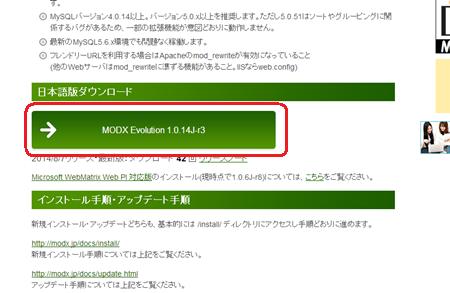
ダウンロードしたファイルを解凍する。
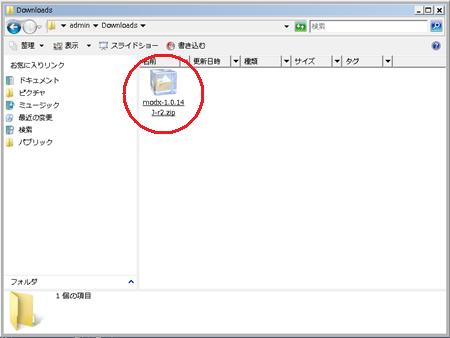
解凍したら「evo」というフォルダ名で解凍されます。
Cドライブの中の「xampp」フォルダ(xamppをインストールしたフォルダ)の中の「htdocs」フォルダの中に、解凍した「evo」フォルダを丸ごとコピーまたは移動します。
「evo」のフォルダ名はそのままURL(http://localhost/evo/)となるので、好きな名前に変えてもOKです。
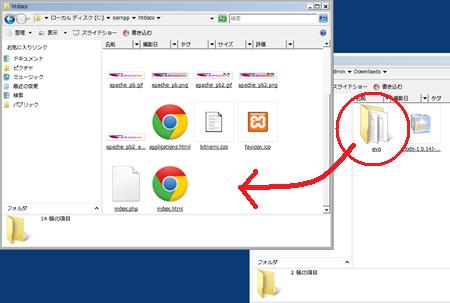
ブラウザを起動し、URLに http://localhost/evo/ と入力しEnter。
※「evo」を「xxx」に変更した場合は http://localhost/xxx/
「進む」をクリック。
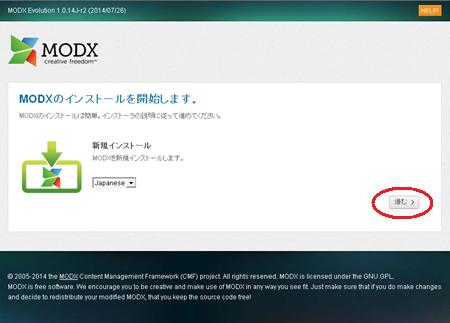
MySQLで追加したユーザ名とパスワードを準備しておく。
データベースホスト名 = localhost
データベース接続ログイン名 = (MySQLで作成したユーザ)
データベース接続パスワード = (MySQLで作成したユーザのパスワード)
「ここをクリックして、接続テストを行ってください」をクリック。
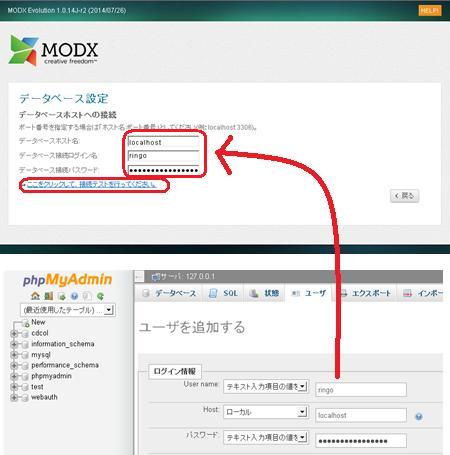
データベース名 = (MySQLでユーザと同時に作成した場合はユーザ名と同じ)
Tableプレフィックス = なんでもよいが最後に _ (半角アンダーバー)を必ず入れる
「ここをクリックしてデータベースのテストを行ってください」をクリックする。
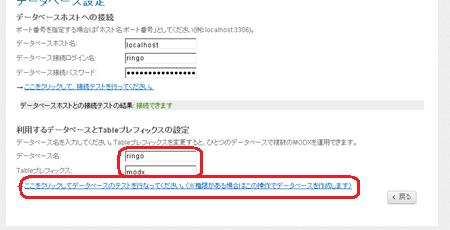
MODXの管理アカウントの初期設定をします。
ログイン名 = 半角英数字
メールアドレス = 自分のメールアドレス
パスワード = 強力なパスワードにしましょう
「進む」をクリック。
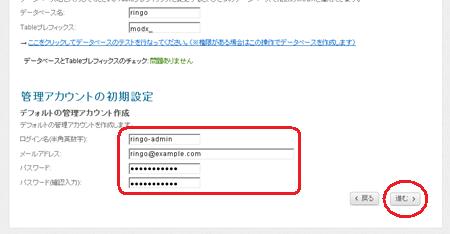
インストールオプションで必要なものを選択します。
サンプルサイトにチェックを入れると、Webサイトのサンプル数ページ分が一緒にインストールされるので参考になります。
ここではサンプルサイトはインストールしないのでチェックをはずし、サンプルサイト以外はすべてチェックを入れておきます。
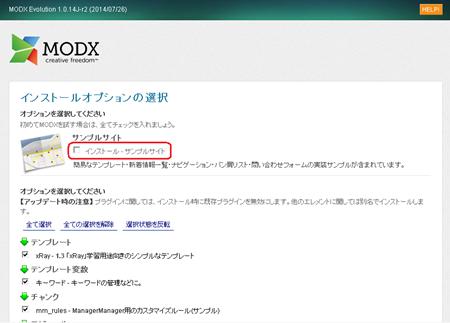
下へスクロールし、「進む」をクリック。
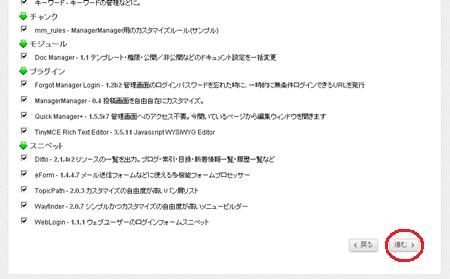
「このライセンスで規定されている諸条件に同意します」にチェックを入れ、「インストール」をクリック。
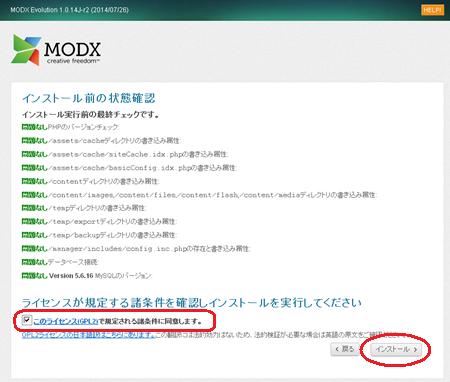
「インストールディレクトリを自動的に削除する」にチェックを入れ、「インストール終了」をクリック。
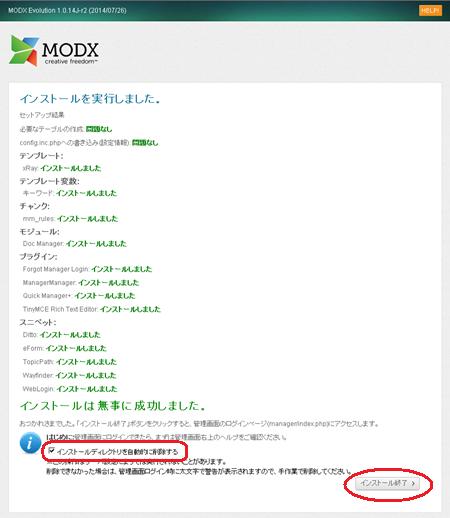
インストールに成功したら、MODXのログイン画面になるので、MODXの管理アカウントの初期設定で設定した「ログイン名」と「パスワード」でログインする。
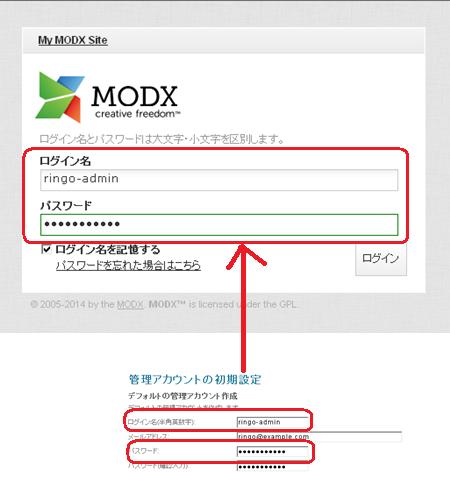
「サイト名」や「サイトの説明」を入力し、「更新」をクリック。
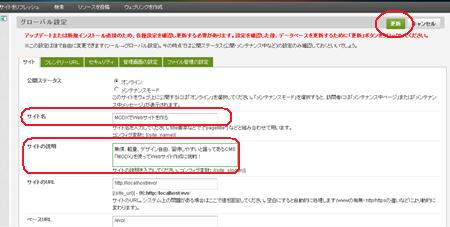
フレンドリーURLの設定をする。
MODXでサイトを作るとURLが
http://example.com/index.php?id=7
となるので、
http://example.com/dir/page.html
と普通のURLのように見せるのがフレンドリーURLです。
「ツール」 > 「グローバル設定」 > 「フレンドリーURL」 の順にクリック。
フレンドリーURLを使用 = はい
プレフィックス = 空白
サフィックス = .html
ディレクトリ表現 = はい
個別の拡張子表現 = はい
エイリアスを使用 = はい
エイリアスパスを使用 = はい
重複エイリアスを許可 = いいえ
エイリアス自動生成 = 無効
「更新」をクリック。
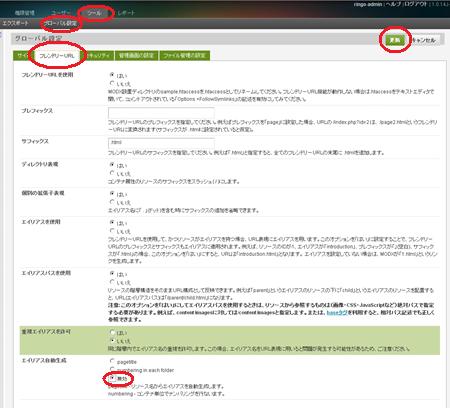
ローカル環境(自分のPC)へのMODXのインストールから初期設定まで終わりました。
